Cómo recibir alertas para dormir según cuándo necesitas despertarte

Cómo recibir alertas para dormir según cuándo necesitas despertarte
Aunque pintar y dibujar siempre ha sido una de las habilidades más importantes de la humanidad, con la tecnología integrada en las aplicaciones actuales y la destreza informática, cualquiera puede ser artista. Esto no significa que nos burlemos de los grandes artistas que moldearon el mundo, sino que simplemente elogiamos la tecnología en sí. Dejando a un lado toda esta superioridad tecnológica, en 2009 hablamos de FotoSketcher, una potente aplicación de edición de imágenes que permite convertir automáticamente fotos en arte con solo unos clics. En aquel entonces, la aplicación no estaba lo suficientemente desarrollada y presentaba algunos problemas de estabilidad. Además, la cantidad de pinceles disponibles era bastante limitada. En los últimos 3 años, la aplicación ha evolucionado mucho y el desarrollador la ha actualizado regularmente. Con el tiempo, FotoSketcher cuenta con más de 20 efectos de dibujo y está disponible para descargar en 18 idiomas. Decidimos revisar la aplicación para descubrir los cambios. Más información sobre la última versión de FotoSketcher después de un breve descanso.
¿Qué cambios se han producido y qué funciones útiles hemos descubierto? Lo más destacable es que la aplicación ahora permite convertir fotos en arte con 20 estilos diferentes, como bocetos a lápiz, acuarela, pintura al óleo, dibujos a pluma y tinta, caricaturas, pinceladas y efectos emergentes, por nombrar solo algunos.
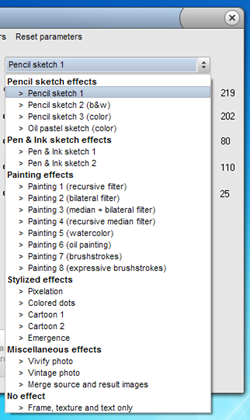
Añadir imágenes ahora es bastante fácil. Además del método de navegación clásico, se pueden añadir arrastrándolas y soltándolas en la interfaz principal de la aplicación, una función común en la mayoría de las apps actuales. Hay dos paneles: el izquierdo muestra la imagen original y el derecho, la imagen editada.
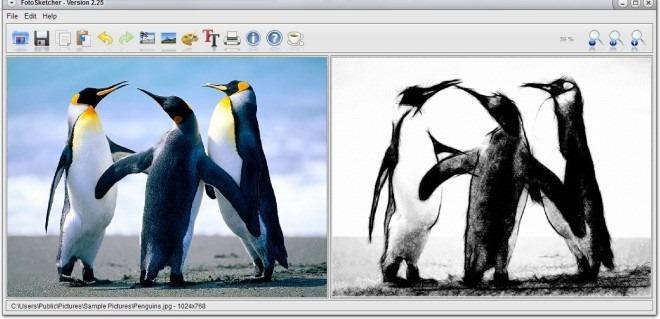
La ventana "Parámetros de Dibujo" permite cambiar el Estilo de Dibujo y aumentar o disminuir el Umbral de Borde, la Intensidad de Borde, la Longitud del Trazo y Aclarar o Oscurecer la imagen. Otras funciones destacadas incluyen la posibilidad de añadir marcos, cambiar los estilos de textura, añadir texto y usar el pincel manual para convertir imágenes.
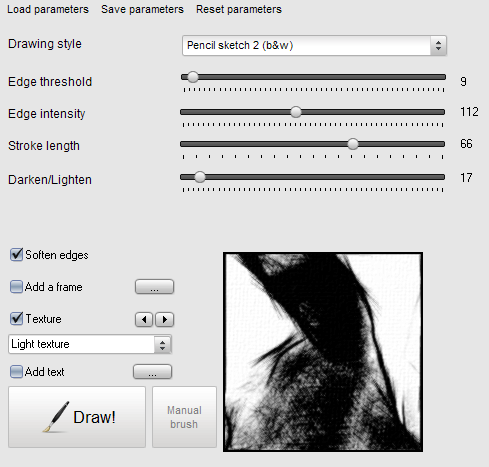
Aquí lo tienen, amigos, estos son los cambios que hemos podido detectar hasta ahora. Si bien la aplicación ya era bastante potente, los cambios han añadido mejoras adicionales para hacerla más optimizada, más útil y con mejor diseño. La aplicación funciona en Windows XP, Windows Vista y Windows 7. Es compatible con sistemas operativos de 32 y 64 bits.
Cómo recibir alertas para dormir según cuándo necesitas despertarte
Cómo apagar la computadora desde el teléfono
Windows Update funciona básicamente en conjunto con el registro y diferentes archivos DLL, OCX y AX. En caso de que estos archivos se corrompieran, la mayoría de las funciones de...
Últimamente, aparecen como hongos nuevos paquetes de protección del sistema, y todos ellos ofrecen una nueva solución de detección de spam y antivirus, y si tienes suerte...
Aprende a activar el Bluetooth en Windows 10/11. El Bluetooth debe estar activado para que tus dispositivos Bluetooth funcionen correctamente. ¡No te preocupes, es muy fácil!
Anteriormente, revisamos NitroPDF, un buen lector de PDF que también permite al usuario convertir documentos en archivos PDF con opciones como fusionar y dividir el PDF.
¿Alguna vez has recibido un documento o archivo de texto con caracteres redundantes? ¿El texto contiene muchos asteriscos, guiones, espacios vacíos, etc.?
Tanta gente me ha preguntado sobre el pequeño ícono rectangular de Google al lado del Orbe de Inicio de Windows 7 en mi barra de tareas que finalmente decidí publicar esto.
uTorrent es, sin duda, el cliente de escritorio más popular para descargar torrents. Aunque funciona a la perfección en Windows 7, algunas personas tienen...
Todos necesitamos tomar descansos frecuentes mientras trabajamos con una computadora; al no tomar descansos existe una gran posibilidad de que sus ojos se salgan (bueno, no salten).







